適用於 Windows 10、11 的 Brother MFC-L2750DW 驅動程式下載與更新
已發表: 2024-02-11以下是一個全面的教程,將幫助您輕鬆執行適用於 Windows 10/11 的 Brother MFC-L2750DW 驅動程式下載和更新,讓您可以毫無問題地使用印表機。
Brother 是其他在其他製造商中提供各種列印小工具的知名公司之一。 這家跨國電子公司以在全球範圍內提供價格合理的列印設備而聞名。 Brother 為您提供您可能需要的一切,包括但不限於高效能和多頁列印相容裝置。 Brother MFC-L2750DW 驅動程式是該公司生產的小工具之一的範例。
這款印表機非常出色,因為它讓您有機會在需要時獲得最真實、最清晰的列印結果。 這台印表機使用起來並不困難,您只需連接它即可開始使用。 然而,當您使用它時,有時會遇到一些困難。
對於印表機可能出現的任何問題,最受歡迎的解決方案之一是執行適用於 Windows 11/10 的 Brother MFC-L2750DW 驅動程式更新。 執行此操作將保證耳機在您的系統上完美運作。 看看下面的技術來完成同樣的事情。
如何執行適用於 Windows 10/11 的 Brother MFC-L2750DW 驅動程式
有四種不同的方法可以執行適用於 Windows 11/10 的 Brother MFC-L2750DW 驅動程式更新,您將在本文的以下部分中發現它們。 為了下載並安裝 Brother 印表機驅動程序,您可以使用任何適合特定情況的替代方法。
方法一:下載並使用Win Riser自動更新驅動程式
為了成功執行Brother MFC-L2750DW驅動程式下載和更新,以下是最有效的方法。 您可以使用 Win Riser 修復註冊表、清除間諜軟體、清理垃圾和更新驅動程序,Win Riser 是一個可以執行所有這些任務的自動化實用程式。
因此,這是一個理想的工具,不僅可以消除與驅動程式相關的問題,還可以增強設備的整體效能。 該工具為其用戶提供了多種附加特性和功能。 如果您想了解更多信息,請按照以下指南操作:
- 點擊下面的按鈕下載 Win Riser 實用程序,然後繼續安裝。
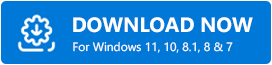
- 安裝完成後,該實用程式將立即運行並開始搜尋系統故障。
- 如果您想更新 Brother MFC-L2750DW 驅動程序,每當出現錯誤或問題時,您都需要按一下「立即修復問題」選項。
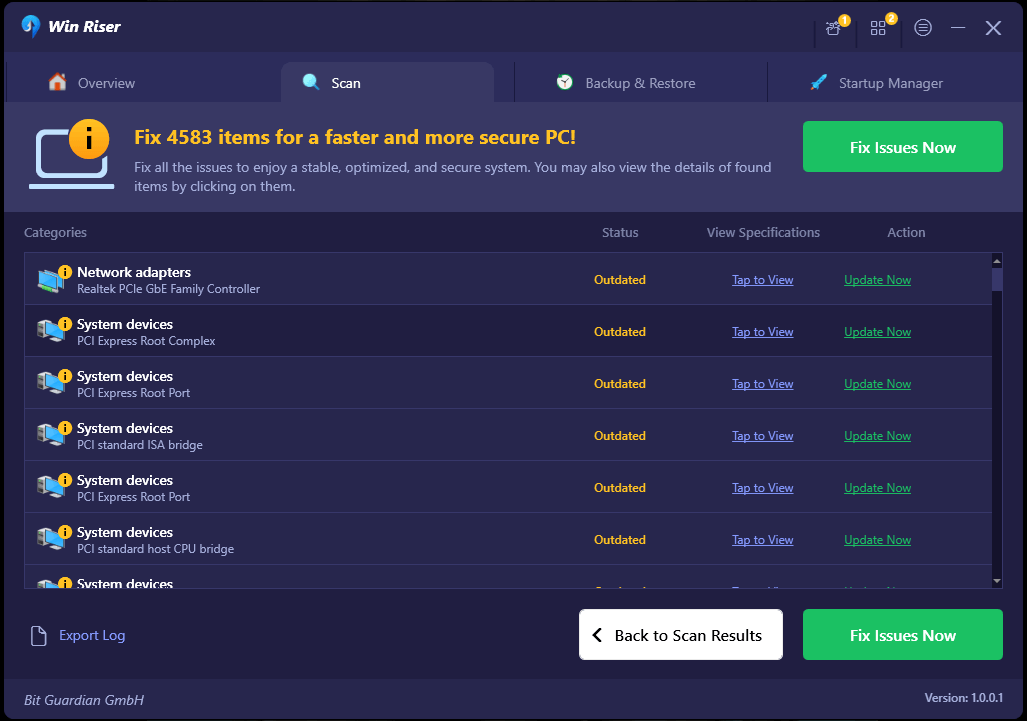
- 如果程序全部完成,請重新啟動系統。
如果您想要手動下載適用於 Windows 11/10 的 Brother MFC-L2750DW 驅動程序,請使用下面提供的方法。
另請閱讀: Brother DCP-L2520D 驅動程式在 Windows 10、11 PC 上下載和更新
方法 2:使用 Windows Update 公用程式更新驅動程式
以下是執行 Windows 10/11 的 Brother MFC-L2750DW 驅動程式更新過程的另一種最佳方法。 您可以使用可用的 Windows Update 應用程式來更新任何類型的驅動程式。 以下步驟將為您提供更多資訊:
- 請先同時按Win 和 I鍵。 輸入按鍵將存取 Windows 設定選單。
- 點擊更新和安全按鈕繼續。
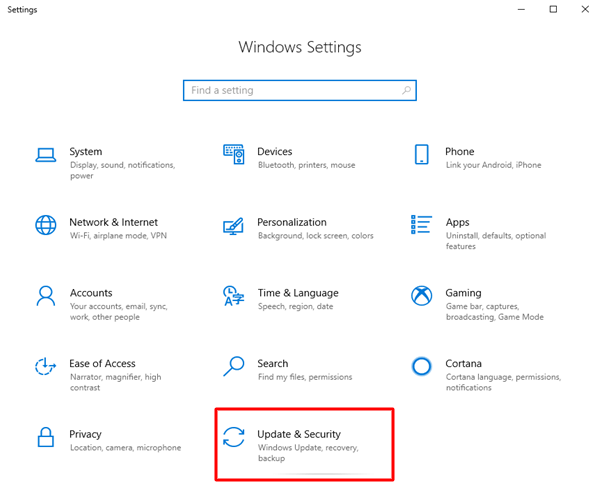
- 當程式啟動時,您應該點擊“檢查更新”按鈕。
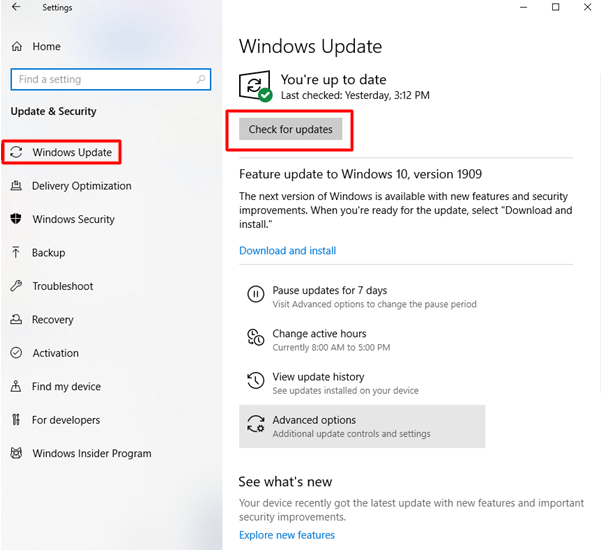
- 該應用程式現在將搜尋系統以及任何其他可用的更新。 更新出現後,您應該下載並安裝它們。
如果上述方法無法協助您安裝和更新 Windows 10/11 的 Brother MFC-L2750DW 驅動程式; 請參閱下面的下一個解決方案。

另請閱讀:適用於 Windows 10、11 的 Brother HL-1110 驅動程式下載和安裝
方法 3:使用裝置管理員更新 Brother MFC-L2750DW 驅動程式
因此,使用裝置管理員是在電腦上執行 Brother MFC-L2750DW 驅動程式安裝的另一種絕佳方法。 為了實施這個簡單而有效的解決方案,您需要執行以下操作:
- 第一步,同時按Win 和 X鍵調出 Windows 上下文選單。 從那裡打開設備管理器。
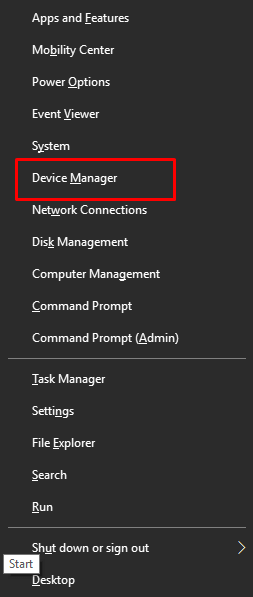
- 若要存取列印相關類別,當工具出現時,請雙擊它。
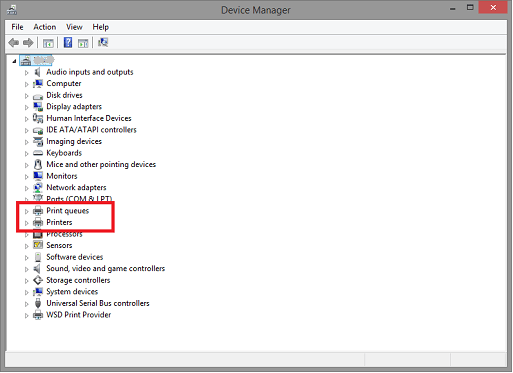
- 找到 Brother MFC-L2750DW 設備,然後右鍵單擊它,然後選擇更新驅動程式選項以從上下文選單中更新過時的驅動程式。
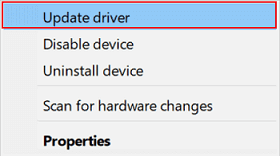
- 點擊顯示“自動搜尋驅動程式更新”的按鈕繼續。
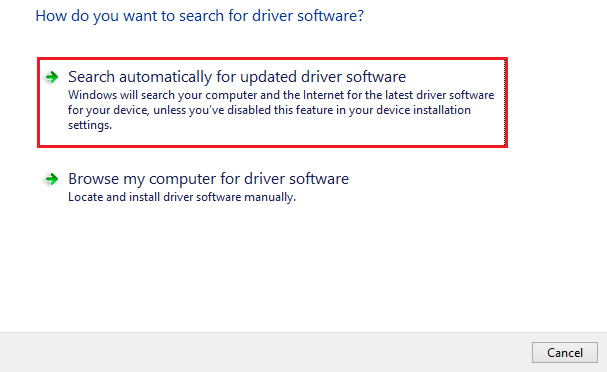
- 現在,您所需要做的就是按照出現的說明進行操作,然後在完成後重新啟動系統。
如果您正在尋找其他方法來執行 Windows 10/11 的 Brother MFC-L2750DW 驅動程式更新,您可以嘗試下列選項。
另請閱讀: Brother DCP L2540DW 驅動程式下載並安裝 Windows 10,11
方法四:透過官網尋求協助
使用官方網站可以被認為是執行 Brother MFC-L2750DW 驅動程式下載的最可靠方法之一。 可至Brother官方網站下載驅動程式。 為此,您應遵循以下程序:
- 請造訪 Brother 網站以了解更多資訊。
- 將遊標移至「支援」標籤後,從選單中選擇「軟體和驅動程式下載」 。
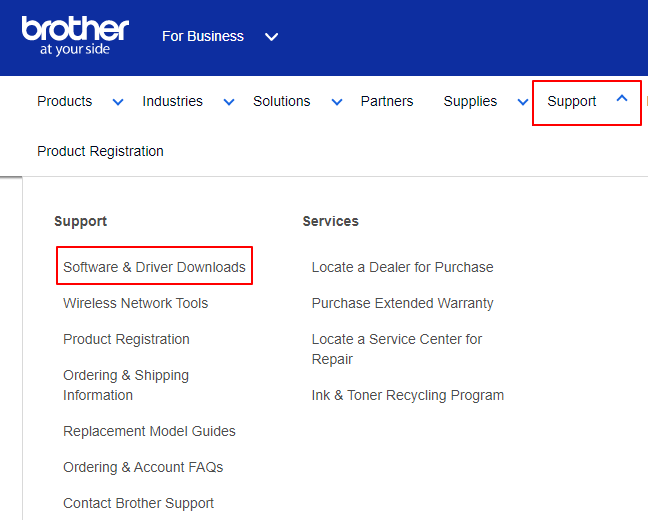
- 搜尋MFC-L2750DW後按 Enter 鍵。
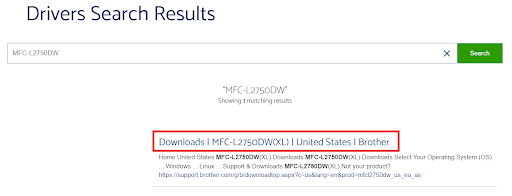
- 若要取得必要的驅動程序,請先選擇“下載”|“驅動程式”。 MFC-L2750DW(XL) | 美國 | 老兄,然後從結果清單中下載驅動程式。
- 現在您需要在下載驅動程式後安裝它。
另請閱讀:適用於 Windows 10、11 的 Brother HLL2300D 驅動程式下載和更新
兄弟MFC-L2750DW驅動程式下載:成功執行
對於有興趣執行適用於 Windows 11/10 的 Brother MFC-L2750DW 驅動程式的用戶,上述方法是最有效的方法之一。 如果您想下載必要的驅動程序,您可以使用任何解決方案。 另一方面,自動化是為了提高簡單性和結果而採用的。
如果您對上面提供的有關如何安裝 Brother MFC-L2750DW 驅動程式的資訊感到滿意,那麼您應該訂閱我們的電子報並保持在我們的社交媒體網站上的存在。 如果您有任何問題或建議,請在下面的評論部分留下。
